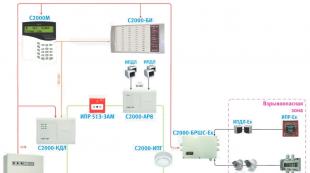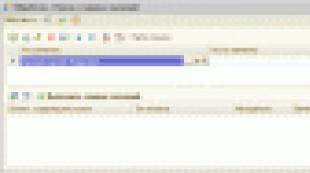نظرة عامة على خصائص برنامج الملاحة "7 طرق. تثبيت Seven Roads على WindowsCE توفر الكائنات في قاعدة البيانات
تطبيق ملاحي مجاني آخر للسيارة بدون اتصال بالإنترنت لنظام Android
المقالات السابقة في هذه السلسلة:
برنامج الملاحة على الطريق: حل مجاني غير متصل بالإنترنت لنظام Android
GoogleMaps (7.7.0): مراجعة برامج الملاحة لنظام Android
Waze3.7: التنقل "wikiroad" لنظام Android
مقارنة بين 5 تطبيقات الملاحة الشائعة لنظام Android
معلومات عامة
مطور تطبيق الملاحة "7 طرق"هي شركة كراسنويارسك “Navikey” التي تعمل في هذا المجال منذ عام 2009. تم إصدار النسخة الأولى من التطبيق في عام 2012. ومنذ ذلك الحين، تم تحديثه بانتظام واكتسب وظائف جديدة.
سياسة التسعير والترخيص
التطبيق مجاني تماما، بما في ذلك مجموعة كاملة من الخرائط ليس فقط لروسيا، ولكن للعالم كله. مقابل رسوم إضافية (من 35 إلى 104 روبل)، يمكنك شراء اشتراك في الإصدار المتميز من البرنامج، والذي سيسمح لك باستخدام الخرائط النقطية. تتضمن عمليات الشراء الأخرى داخل التطبيق أربع خرائط تابعة لجهات خارجية والعديد من الأشكال. يتم توزيع كل شيء عن طريق الاشتراك لمدة شهر أو سنة. المحتوى المدفوع له فترات تجريبية. علاوة على ذلك، بالنسبة للإصدارات السنوية، فهي ضعف المدة بالنسبة للإصدارات الشهرية (حتى 15 يومًا)!
تحتوي الخرائط المدفوعة من جهات خارجية، بالإضافة إلى العنوان المعتاد ومعلومات الطريق، على طبقات إغاثة وخرائط سياحية للأماكن الفردية. حتى الآن، لا يوجد سوى أربعة منها في التطبيق: أطلس منطقة بايكال، وخريطة الضفة الغربية لنهر الأردن (بالإضافة إلى خريطة منفصلة مع الوصول إلى القدس) وخريطة سيبيريا.
وظائف
وتتجلى الميزات الرئيسية للتطبيق في جدولنا التقليدي، الذي أضفنا فيه معلومات حول تطبيق Be-on-Road الذي تمت مراجعته مؤخرًا، باعتباره منافسًا مباشرًا:
| "الطرق السبعة" 1.11.798 | كن على الطريق 3.10.1.42 | |
| واجهه المستخدم | ||
| تكبير الخريطة يدويًا أثناء التنقل | نعم | نعم |
| مؤشرات البطارية/القمر الصناعي/GSM | نعم / نعم / لا | لوحة نظام التشغيل |
| تغيير اتجاه الخريطة | نعم | نعم |
| تدوير الخريطة يدويًا | نعم | لا |
| معلومات الأميال | نعم | لا |
| شاشة عرض القمر الصناعي | نعم | نعم |
| وضع ثلاثي الأبعاد | رسميا | رسميا |
| إمالة الخريطة | نعم | نعم |
| شريط أدوات الوصول السريع | نعم | لا |
| "جولة بالكمبيوتر" | نعم | لا |
| الوضع الليلي | نعم | نعم |
| الواقع المعزز | لا | لا |
| يبحث | ||
| عالمي (عبر الإنترنت) | لا | نعم |
| عنوان | نعم | نعم |
| عن طريق الإحداثيات | نعم | نعم |
| النقاط المهمة حول / عند النقطة / عند النهاية / على طول الطريق | نعم / لا / نعم / نعم | نعم / نعم / نعم / لا |
| مدخل الصوت | لا | لا |
| العمل مع الطرق | ||
| حفظ / تحميل / للأمام | نعم / نعم / لا | نعم / نعم / لا |
| محاكاة القيادة على طول الطريق | نعم | نعم |
| عرض المسار بأكمله | نعم | نعم |
| العمل مع المسارات | نعم | نعم |
| أوضاع التشغيل: سيارة الركاب/الشاحنة/المشاة/وسائل النقل العام | نعم / لا / لا / لا | نعم / لا / نعم / لا |
| بطاقات | ||
| تحديث الخريطة | نعم | نعم |
| مصدر | OSM. | OSM. |
| تثبيت بطاقات الطرف الثالث | نعم | لا |
| عدد خرائط البلدان والمناطق المتاحة | >215 | 281 |
| حجم خرائط روسيا | 4.4 جيجابايت | 744 ميجا بايت |
| عرض كاميرات السرعة | عبر وظيفة إضافية منفصلة | نعم |
| تحذيرات حدود السرعة | نعم | نعم |
| خدمات عبر الانترنت | ||
| عرض حركة المرور | لا | لا |
| النقاط المهمة الديناميكية | لا | لا |
| الأصدقاء على الخريطة | لا | لا |
| خلاصات الأخبار المواضيعية | لا | لا |
| صور عامة للشوارع (Streetview) | لا | لا |
| الصورة على الخريطة | لا | لا |
| طقس | لا | لا |
بشكل عام، التطبيقات متشابهة، لكن Be-on-Road لديه خرائط أكثر إحكاما، و 7 Ways لديه واجهة أكثر مرونة وعملية. ومع ذلك، فإنه لا يخلو من العيوب، كما هو موضح أدناه.
واجهه المستخدم
كانت واجهة 7 Ways هي السبب في أننا، بعد أن فتحنا سلسلة من المنشورات حول برامج الملاحة قبل عام ونصف، لم نقم بمراجعة هذا التطبيق أو إدراجه في اختبار مقارن.


بكلمة "واجهة" لا نعني المظهر فحسب، بل نعني أيضًا سهولة الاستخدام و"سهولة الاستخدام". بالإضافة إلى نظام الألوان البغيض للقائمة، والذي يستخدم مجموعة من الألوان والظلال غير المتوافقة، بالإضافة إلى الخطوط والأيقونات النموذجية لبعض إصدارات Windows CE منذ بداية العقد الماضي، عندما يبدأ المستخدم التطبيق لأول مرة ، يتم الترحيب به برسالة ذات خلفية حمراء سامة وطلب تنزيل الخرائط أولاً من موقع megamaps .org، ثم فك ضغطها وتسجيلها على هاتفك وتنشيطها في التطبيق.

وعلى الرغم من أنه مكتوب أدناه أنه يمكن أيضًا تنزيل الخرائط مباشرة من التطبيق، فإن مثل هذا التحذير في حد ذاته مربك ويشير إلى أن المهووسين فقط مرحب بهم هنا. ومع ذلك، فهو ليس كذلك. يوجد داخل التطبيق كتالوج شامل للخرائط القابلة للتنزيل (في الواقع، نسخ جزئي للبيانات من megamaps.org)، والذي يفعل كل شيء تلقائيًا تمامًا مثل أي تطبيق تنقل آخر.



شاشة العمل مع الخريطة بسيطة للغاية. في الجزء العلوي الأيسر توجد معلومات تتعلق بالمسار الحالي. المستطيل العلوي ذو الخلفية الزرقاء قابل للنقر عليه: فهو يعرض قائمة المسار.

في الزاوية اليمنى العليا توجد مؤشرات لشحن البطارية والبحث عبر الأقمار الصناعية، وبجانبها يوجد عداد السرعة على خلفية زرقاء، والذي عند النقر عليه ينبثق لوحة الوصول السريع.

باستخدام عنصر "وضع علامة"، يمكنك إضافة نقطة محددة يدويًا على الخريطة إلى قائمة المفضلة لديك. سيسمح لك عنصر "تحديد الخرائط" باستخدام الخرائط التي تم تنزيلها مسبقًا أو تعطيلها. سيجعل HUD الصورة على الشاشة مقلوبة (معكوسة)، وبعد ذلك يمكن وضع الهاتف الذكي تحت الزجاج الأمامي للسيارة واستخدام الصورة المنعكسة من الزجاج الأمامي. سيؤدي النقر فوق المستطيل الأزرق للشاشة الرئيسية مرة أخرى إلى إعادة كل شيء إلى حالته الأصلية.

باستخدام عناصر القائمة المتبقية، يمكنك إيقاف تشغيل الصوت، وتبديل الخريطة إلى الوضع الزائف ثلاثي الأبعاد (وهذا يحدث عندما تميل الخريطة وترتفع معالم جميع المنازل قليلاً فوق الأرض)، وتمكين تسجيل المسار وتكوين عرض النقاط المهمة العناصر الموجودة على الخريطة، بالإضافة إلى عرض لوحة العدادات مع عداد السرعة والمسافة المتبقية والوقت حتى نقطة النهاية.
يمثل المستطيل الأخضر الموجود أسفل عداد السرعة انتقالًا إلى قائمة تخطيط المسار. بمساعدتها، يمكنك إضافة نقطة إلى المسار أو تحديد طريقة لوضعها.

يتم تنظيم القائمة الرئيسية بكل بساطة ومنطقية. ومع ذلك، لسبب ما، أضاف المطورون في قسم الإعدادات زر "موافق" إلى الواجهة، والذي يجب الضغط عليه بعد تحديد المربعات الضرورية أو تحديد الخيارات المناسبة. وبما أن هذا الزر بالكاد ملحوظ، واستخدامه غير ضروري على الإطلاق وغير موجود في واجهات تطبيقات Android الحديثة، فقد نسينا الضغط عليه باستمرار. أي أنك تدخل إلى الإعدادات، وتقوم بإجراء التغييرات، وتعود إلى الخريطة وترى أنه لم يتغير شيء. ثم تتذكر الزر "موافق"، والذي، بالمناسبة، في معظم الحالات، عند الضغط عليه، لا ينتج أي إجراء مرئي، وكرر الإجراء بأكمله مرة أخرى. وهذا يحدث في كل مرة تقريبًا.






هناك شكوى أخرى تم التعبير عنها سابقًا وهي الواجهة الملونة. يعود الفضل في تلوينه السام إلى غلاف النيترو المثبت افتراضيًا. يمكن للمستخدم استبداله بآخر باستخدام عنصر "التنزيلات" في القائمة. يتم دفع بعض الجلود الموجودة هناك، ويتم توزيعها من خلال نظام الاشتراك (اقرأ التأجير)، بدلاً من الشراء.




يشغل بعضها مساحة كبيرة جدًا - تصل إلى 100 ميجابايت.
ملخص موجز
احب:قائمة رئيسية بسيطة وواضحة، وقوائم منبثقة مريحة وعملية، وإمكانية تغيير المظهر.
لم يعجبني:نظام ألوان غير لطيف وغير عملي للجلد الأساسي، ورسالة مخيفة حول الحاجة إلى تنزيل الخرائط وتثبيتها من الإنترنت بنفسك، ورسم خريطة بطيء، وزر "موافق" إضافي في قائمة الإعدادات.
البحث والعمل مع الخريطة
من حيث البحث، كل شيء تقليدي. يوجد بحث عن عنوان، حيث تتم الإشارة إلى البلد والمنطقة وما إلى ذلك بشكل تسلسلي، وأثناء الكتابة، يتم تشكيل قائمة بالكائنات الأكثر ملاءمة أسفل شريط البحث.


إذا قمت بالنقر فوق زر "أقرب عنوان" في الزاوية اليمنى السفلية، فسيتم ملء جميع حقول العناوين بالبيانات المقابلة لأقرب مبنى.


تسمح لك قائمة المكان بعرض النقاط المهمة الموجودة حول مسارك أو على طوله. للتبديل إلى البحث عن الكائنات على طول الطريق، تحتاج إلى النقر على الشريط الأرجواني في الأعلى الذي يحتوي على الكلمات "حول"، والتي ستتغير إلى "على طول الطريق". إذا قمت بتحديد العنصر "أخرى" في القائمة، فسيظهر سطر إدخال حيث يمكنك كتابة الأسماء الشائعة والأسماء الصحيحة للكائنات المختلفة. قاعدة بيانات النقاط المهمة واسعة النطاق، على الأقل بالنسبة لمنطقة موسكو. الشكوى الوحيدة هي أنه إذا بدأت في كتابة كلمة، ثم قمت بالتبديل إلى قائمة النتائج، ثم عدت إلى سطر البحث، فسيتم تكرار الجزء الذي تم إدخاله أصلاً من الكلمة في السطر عدة مرات.

على الخريطة نفسها، يمكن للمستخدم أن يشير بإصبعه إلى أي كائن، ومن خلال النقر على الخط الرمادي الموجود أسفل الشاشة، يحصل على عنوانه أو معلومات عنه، بشرط أن يتم وصفه في قاعدة بيانات النقاط المهمة.




الخرائط نفسها مفصلة تمامًا. في الواقع، هذا مجرد تجميع للخرائط بتنسيق مناسب للتطبيق. لديهم مزايا وعيوب، بما في ذلك، على سبيل المثال، الغياب العرضي للتفاصيل الصغيرة الفردية.
أما بالنسبة للنظام المدمج لاختيار البطاقات وتثبيتها، فهو بشكل عام يتواءم مع مهمته، على الرغم من أنه لا يضيف مشاعر إيجابية. أولا، جميع البطاقات لديها حجم لائق جدا. على سبيل المثال، تشغل خريطة الجزء الأوسط من روسيا 1.1 جيجابايت، والمنطقة الفيدرالية الشمالية الغربية - 801 ميجابايت، وكل روسيا - 4.4 جيجابايت. وما يساعد هنا هو أنه يمكنك تنزيل خرائط المناطق الفردية والكيانات المكونة للاتحاد الروسي، وبالتالي توفير حركة المرور والمساحة الحرة في ذاكرة هاتفك الذكي. على سبيل المثال، موسكو يستغرق 107 ميغابايت. بالإضافة إلى ذلك، يمكن تثبيت البطاقات في مواقع تخزين مختلفة (على سبيل المثال، على بطاقة SD).
ثانيا، التحميل بطيء للغاية. على قناة جيدة، يستغرق تنزيل وتثبيت بطاقة 560 ميجابايت حوالي ساعة. علاوة على ذلك، قد تستمر الأخطاء في العملية، ثم سيتعين عليك البدء من جديد.

قائمة البطاقات نفسها ضخمة. وهو يتألف من أرشيفات خرائط البلدان الفردية، بالإضافة إلى المجلدات التي تحتوي على خرائط المناطق الفردية التي تنتمي إلى بلد معين. هذه المنظمة مريحة. يتم فرز القائمة بأكملها أبجديًا. ملاحظة واحدة: خرائط العديد من البلدان تبدأ بكلمة "الكل" - على سبيل المثال، "كل الجزائر". وهذا هو، مع التركيز على الفرز الأبجدي، على الأرجح لن تجد هذا البلد. ومع ذلك، يوجد شريط بحث يقوم بإنشاء قائمة أثناء كتابة عبارة أو كلمة رئيسية. من الأفضل استخدامه دائمًا.
إذا قارنت الخرائط في "Seven Roads" مع خرائط Be-on-Road، فهي متطابقة من حيث التفاصيل للوهلة الأولى. هناك نفس الخطوط العريضة للمنازل، وقاعدة النقاط المهمة مماثلة، وما إلى ذلك. في الواقع، لديهم نفس المصدر (OSM)، لذلك هذا ليس مفاجئًا. لكن الحجم المشغول يختلف بنحو 5 مرات! رسم خرائط Be-on-Road مضغوط للغاية. الجواب يكمن في الشكل. يبدو أن خرائط Be-on-Road بتنسيق متجه، بينما من المرجح أن تكون خرائط 7 Ways عبارة عن مجموعة من الصور النقطية. كما أن الحد الأقصى من التفاصيل في Be-on-Road يظهر فقط على المقاييس الأكبر، بينما في "Seven Roads" تظهر الخطوط العريضة للمنازل على مقاييس أصغر، وهو ما يمكن اعتباره ميزة إضافية كبيرة. فيما يلي لقطات شاشة لنفس المكان بمقاييس مختلفة في مدينة أنجارسك في تطبيقي "Seven Roads" (يسار) وBe-on-road (يمين).




ملخص موجز
احب:قاعدة بيانات واسعة النطاق للنقاط المهمة، والحصول على معلومات أساسية حول الكائنات الموجودة على الخريطة، ومجموعة كبيرة من الخرائط، وتفاصيل عالية بمقاييس متوسطة.
لم يعجبني:لا يوجد شريط بحث عام، وخلل في شريط بحث النقاط المهمة، وأوقات تحميل طويلة للخرائط، بالإضافة إلى أحجام ملفات كبيرة.
أهمية الخرائط
يتم تجميع معظم الخرائط المستخدمة في التطبيق من خرائط OSM بواسطة مشروع megamaps.org، ولكن هناك أيضًا العديد من الخرائط من موفري خدمات آخرين. يتم تحديث الخريطة العامة لروسيا أسبوعيًا. يتم تحديث خرائط المناطق الفردية مرة واحدة تقريبًا في الشهر. في أحدث الخرائط وجدنا جميع الطرق المبنية حديثًا والمعروفة لدينا وحتى عناصر الطرق غير المكتملة في حالة حالية إلى حد ما. على سبيل المثال، هذه هي الطريقة التي يتم بها رسم تقاطع الطريق السريع M11 الجديد مع طريق شيريميتيفسكوي السريع قيد الإنشاء.

يتم تحديث خرائط البلدان الأخرى بنفس التردد تقريبًا. بعد أن بحثنا في معلومات عشوائية حول خرائط بضع عشرات من البلدان، لم نعثر على ملفات مضى عليها أكثر من شهر واحد.
الطرق والملاحة
يتم بناء الطرق على مسافات قصيرة بسرعة نسبيًا - حرفيًا في بضع ثوانٍ. تتضمن الخيارات مجموعة كلاسيكية من الإعدادات التي تتيح لك تحديد نوع المسار (سريع، قصير أو مباشر)، بالإضافة إلى إضافة نقاط إلى المسار مع أولوية زيارتها (أولاً أو بأي ترتيب حتى النهاية). بالتأكيد سيكون هذا الخيار موضع تقدير من قبل وكلاء الشحن والسعاة.

من خلال القائمة، يمكنك البحث عن النقاط المهمة على طول الطريق أو بالقرب من الموقع الحالي وتغيير المسار لزيارتها.
بشكل عام، يتم بناء الطرق بشكل مناسب. ولكن هناك استثناءات عندما يتم وضع المسار على طول عدد كبير من الطرق الثانوية، وقد تثير حالة السطح وسرعة الحركة تساؤلات. على سبيل المثال، تم بناء الطريق من موسكو إلى مورمانسك عبر منطقة فولوغدا.
يتمتع التطبيق أيضًا بالقدرة على تشغيل المسار، ولكن أثناء التشغيل لا يوجد تعديل لسرعة التشغيل، ولا يمكنك التحرك على طول المسار لعرض الأجزاء الفردية.


لا يختلف دعم التنقل هنا كثيرًا عن التطبيقات الأخرى. أثناء القيادة على طول الطريق، يتم عرض الاتجاه والمسافة إلى أقرب مناورة في الجزء العلوي من الشاشة، بالإضافة إلى اسم الشارع أو قسم الطريق الذي يجب عليك الانعطاف إليه، بالإضافة إلى المسافة والاتجاه إلى المناورة التالية. عند النقر على هذا المكان على الشاشة، تذهب إلى قائمة تحرير المسار. هناك خيارات لإلغاء الهدف الوسيط الحالي، وعرض جميع المنعطفات، وعرض المسار بالكامل على الخريطة، وبدء وضع العرض، والحذف والحفظ، لكننا لم نجد وظيفة “الالتفاف” مألوفة لدى الكثيرين.
إذا تركت المسار، فلن يصاب التطبيق بالذعر وسيعيد بناء المسار بصمت.
المطالبات الصوتية لا تسبب أي شكاوى. إنها تأتي في الوقت المناسب، لكن ليس لديها أي إعدادات - باستثناء اختيار الأصوات المصاحبة. في البداية، يحتوي التطبيق على ثلاثة خيارات للتمثيل الصوتي، بالإضافة إلى عشرات الخيارات الأخرى التي يمكن تنزيلها وتثبيتها من خلال القائمة المقابلة.
وأيضًا، أثناء المناورات المعقدة، تظهر مطالبات تشير إلى الحركة في الممرات (في لقطة الشاشة السفلية في وسط الشاشة، يمكنك رؤية تحذير بشأن مركز شرطة مرور متنقل، مشتق من تطبيق آخر وليس له علاقة بـ "Seven Roads").

يتيح لك التطبيق تنزيل وتثبيت العديد من قواعد بيانات كاميرات المرور الثابتة. تستخدم قاعدة البيانات الرئيسية لروسيا المعلومات من موقع Mapcam.info كمصدر للبيانات، ولكن يتم تحديثها بشكل غير منتظم.

يوفر التطبيق أيضًا معلومات حول حد السرعة الحالي ويصدر إشارة صوتية قابلة للتخصيص إذا تم تجاوزه بواسطة حد معين يحدده المستخدم.


ملخص موجز
احب:تنبيهات قابلة للتخصيص حول حدود السرعة، وقاعدة بيانات كبيرة من كاميرات المرور.
لم يعجبني:لا توجد معلومات حول حركة المرور، ولا يقدم التطبيق خيارات طريق بديلة أثناء الإنشاء الأولي، ويمكن وضع مسارات لمسافات طويلة على طول الطرق دون مراعاة حالة سطحها، ولا توجد وظيفة "تحويل".
جميع أنواع الأشياء الجيدة
إحدى الميزات الأكثر إثارة للاهتمام في التطبيق هي القدرة على العمل مع خرائط الطرف الثالث. ويمكن، على سبيل المثال، تنزيلها من موقع megamaps.org، على الرغم من أن معظم الخرائط من هذا المورد معروضة بالفعل في قوائم التنزيل في التطبيق نفسه. لتثبيت الخريطة التي تم تنزيلها، تحتاج إلى كتابتها في مجلد الخرائط الموجود في مجلد التطبيق على هاتفك الذكي، وبعد ذلك ستظهر في قائمة الخرائط المتاحة.

اختبارات
كما في الحالة السابقة، تم تقييم خصائص السرعة على هاتف ذكي مزود بنواتين Cortex-A9 يعملان بتردد يصل إلى 1.2 جيجا هرتز، ومع ذاكرة بسعة 1 جيجا بايت وإصدار نظام التشغيل 4.2.2. استخدمنا أيضًا جهازًا أحادي النواة مزودًا بمعالج Cortex-A9 جيجاهرتز وذاكرة وصول عشوائي (RAM) سعة 640 ميجابايت ونظام التشغيل OS 4.0.3، والذي كان الجهاز الرئيسي في العديد من اختباراتنا السابقة. نظرًا لأن جميع تطبيقات التنقل التي رأيناها لا تستفيد بشكل جيد من مؤشرات الترابط المتعددة، فإن مكاسب الأداء على الرقائق متعددة النواة الأكثر حداثة لن تكون كبيرة وستعتمد بشكل أكبر على سرعة الساعة ومقدار ذاكرة الوصول العشوائي المتوفرة.
وقت تخطيط الطريق والاستفادة من موارد النظام
يعتمد الوقت المستغرق لوضع الطرق بشكل مباشر على طولها. بالنسبة للمسافات القصيرة نسبيًا (100-150 كم)، يستغرق ذلك من 1 إلى 3 ثوانٍ. يتم "تغطية" مسافة 1800 كيلومتر على جهاز ثنائي النواة خلال 5-8 ثوانٍ. وهذا متوسط بين جميع التطبيقات، فقط Sygic وBe-on-road هما الأبطأ. يمكن ملاحظة أن 7 Ways تستخدم نواة حوسبة SoC واحدة فقط.
لا يبدو تمرير الخريطة وتغيير المقياس مثل عرض الشرائح فحسب، بل مثل شريط الصور، حيث يمكن إدراج قصص كاملة بين "الإطارات". وإذا قمت بتشغيل عرض النقاط المهمة الفردية، فبعد دقيقة من العمل مع الخريطة، سوف ترغب في التخلص من هاتفك الذكي مع التطبيق. ومع ذلك، تظهر مراقبة الموارد أيضًا أن التطبيق يستخدم نواة واحدة فقط. ونتيجة لذلك، كانت سرعة تمرير الخريطة على هاتفينا الذكيين التجريبيين هي نفسها تمامًا.
أثناء توجيه المسار، يكون الحمل الحسابي مرتفعًا أيضًا، حيث يتم استخدام موارد نواة واحدة بشكل كامل تقريبًا.
توافر الكائنات في قاعدة البيانات
ستساعدنا لوحتنا القديمة التي تحتوي على قائمة المستوطنات، حيث نسجل جودة معلومات رسم الخرائط والعناوين، على مقارنة جودة تغطية رسم الخرائط. إنه لا يعطي تقييمًا مطلقًا وموضوعيًا، ولكنه سيساعدك على تحديد اتجاهاتك قليلاً.
| "سبعة طرق" | كن على الطريق | نافيتيل | بروجورود | دليل المدينة* | ياندكس | |
| أولينيجورسك، منطقة مورمانسك | مفصلة، مع المنازل | مفصلة، مع المنازل | مفصلة مع المنازل (3D) | ثلاثة شوارع رئيسية | مفصلة، مع المنازل | مفصلة، مع المنازل |
| منطقة بوغوروديتسك تولا | مفصلة، مع المنازل | مفصلة، مع المنازل | مفصلة، مع المنازل | مفصلة مع المنازل (3D) | مفصلة، مع المنازل | ثلاثة شوارع رئيسية |
| أنغارسك، منطقة إيركوتسك | مفصلة، مع المنازل | مفصلة، مع المنازل | مفصلة، مع المنازل | شبكة الطرق التفصيلية | مفصلة، مع المنازل | مفصلة، مع المنازل |
| بتروبافلوفسك كامتشاتسكي | مفصلة، مع المنازل | مفصلة، مع المنازل | مفصلة، مع المنازل | شبكة الطرق التفصيلية | نقطة على الطريق | مفصلة، مع المنازل |
| استراخان | مفصلة، مع المنازل | مفصلة، مع المنازل | مفصلة، مع المنازل | مفصلة مع المنازل (3D) | مفصلة، مع المنازل | مفصلة، مع المنازل |
| سوتشي | مفصلة، مع المنازل | مفصلة، مع المنازل | مفصلة، مع المنازل | مفصلة مع المنازل (3D) | مفصلة، مع المنازل | مفصلة، مع المنازل |
| تشيخوف، منطقة موسكو | مفصلة، مع المنازل | مفصلة، مع المنازل | مفصلة، مع المنازل | مفصلة مع المنازل (3D) | مفصلة، مع المنازل | مفصلة، مع المنازل |
| تفير | مفصلة، مع المنازل | مفصلة، مع المنازل | مفصلة، مع المنازل | مفصلة مع المنازل (3D) | مفصلة، مع المنازل | مفصلة، مع المنازل |
| ريبينسك | مفصلة، مع المنازل | مفصلة، مع المنازل | مفصلة، مع المنازل | مفصلة مع المنازل (3D) | مفصلة، مع المنازل | مفصلة، مع المنازل |
| منطقة بيتشوري بسكوف. | مفصلة، مع المنازل | مفصلة، مع المنازل | شبكة الطرق الرئيسية | مفصلة، مع الخطوط العريضة للمنازل، دون عناوين | تفصيلية مع المنازل (خريطة الشعب) | |
| قرية لانشينو، منطقة موسكو | جزء من شبكة الطرق | نقطة على الخريطة | جزء من شبكة الطرق | نقطة على الخريطة | شبكة الطرق التفصيلية | شبكة الطرق التفصيلية |
* البيانات اعتبارا من بداية عام 2014
ما أود الإشارة إليه هو تفاصيل العنوان العام للخرائط: إنها ممتازة. تحتوي جميع المستوطنات التي نظرنا إليها تقريبًا على مخططات منزلية وإمكانية التنقل في العناوين. هناك جانب سلبي واحد فقط لكل هذا - الحجم الكبير للبطاقات، الأمر الذي سيتطلب مساحة كبيرة جدًا على وحدة التخزين المدمجة.
الاستنتاجات
"الطرق السبعة" عبارة عن مجموعة من التنازلات، وهناك شيء للتفكير فيه. يحتوي التطبيق على نقاط قوية جدًا، ولكن هناك أيضًا عيوب. يعتمد استخدامه أم لا على احتياجاتك الشخصية وقدرات الأجهزة بهاتفك الذكي. إذا كانت ذاكرة هاتفك الذكي بها مساحة كبيرة، وتعمل شركة نفط الجنوب بتردد عالٍ، والمعلومات المتعلقة بالاختناقات المرورية ليست ذات صلة بك، فإن "Seven Roads" ستكون مساعدًا ممتازًا على الطريق.
إذا قارنا 7 Ways مع أقرب منافس لها Be-on-Road، فإن "Seven Roads" لديها عدد من الاختلافات الإيجابية، بما في ذلك التحديثات المتكررة للخرائط، وتفاصيل أفضل بكثير على المقاييس المتوسطة، بالإضافة إلى القدرة على استخدام خرائط الطرف الثالث والإضافات. علاوة على ذلك، عند العمل مع محتوى الطرف الثالث، يتم تنفيذ آليات المبيعات والاشتراك، والتي يمكن أن تحفز مطوري الطرف الثالث بشكل أكبر وتحفز تطوير المشروع بأكمله. ومن عيوب "الطرق السبعة" بطء العمل والحجم الكبير الذي تشغله الخرائط.
مزايا: مجاني، عدد كبير من الخرائط التفصيلية، تحديثات منتظمة للخرائط، القدرة على استخدام الخرائط والوظائف الإضافية من مطوري الطرف الثالث، قاعدة بيانات جيدة لكاميرات المرور، تنبيهات قابلة للتخصيص حول حدود السرعة، تفاصيل خريطة جيدة على المقاييس المتوسطة والكبيرة .
عيوب: رسم الخريطة بطيء، والخرائط المثبتة تشغل مساحة كبيرة، ولا توجد معلومات حول الاختناقات المرورية، ولا يقدم التطبيق خيارات طريق بديلة عند الإنشاء.
قليلا عن ميزات البرنامج
على الرغم من أن "Seven Roads" كانت في الأصل باللغة الروسية، إلا أنها متوفرة أيضًا باللغات التالية:
- إنجليزي؛
- الأوكرانية.
- عرب؛
- صينى.
تم تصميم التطبيق بحيث يمكن حتى لأولئك الذين لم يتعاملوا سابقًا مع أنظمة الملاحة معرفة كيفية عمله.

البرنامج متعدد المنصات ويعمل على كافة إصدارات أنظمة التشغيل التالية:
- ذكري المظهر؛
- WindowsCE;
- ويندوز موبايل.
تقرأ Seven Roads الخرائط المحفوظة بأي تنسيق. أثناء الرحلة، يعرض التطبيق بالإضافة إلى المسار ما يلي:
- وقت؛
- سرعة؛
- مسافة السفر الإجمالية؛
- مسافة المناورة.
التطبيق مجاني ويمكن تنزيله من الموقع الرسمي للمطور أو من متجر التطبيقات.
كيف تستعمل؟
مباشرة بعد أن يقوم المستخدم بتشغيل التطبيق، تظهر نافذة تطلب منه تنزيل الخرائط اللازمة من الموقع الرسمي. يجب وضع الملفات التي تم تنزيلها في أي مجلد على الجهاز وتحديدها في إعدادات التطبيق. بالإضافة إلى الخرائط المقدمة من قبل المطورين، يمكنك تنزيل أي خرائط أخرى.
مثير للاهتمام! إذا كان لدى المستخدم أفكار لتحسين وظائف البرنامج، فيمكنه الاتصال بالمطورين، وسوف يأخذون رغباتهم بعين الاعتبار.
لكي يتمكن التطبيق من تحديد موقع المستخدم، يجب عليك النقر على الأيقونة الموجودة في الزاوية اليمنى العليا. بعد ذلك، يجب عليك إدخال العنوان أو إحداثيات المكان المطلوب حيث تريد الحصول على الاتجاهات.
يمكنك رؤية ما هو قريب. هناك 5 أزرار في القائمة الرئيسية:
- يبحث. في هذا القسم، يمكنك العثور على الموقع أو المبنى المطلوب بطرق مختلفة.
- الإضافات. ترك المطورون الأمر للمستخدمين لإضافة بطاقات غريبة إلى البرنامج. في هذا القسم يمكنك رؤية كتالوج هذه البطاقات.
- خيارات. يمكنك تخصيص الواجهة والملاحة. يمكنك تغيير إعدادات الاتصال عبر القمر الصناعي. على الرغم من أن المطورين لا ينصحون بذلك لتجنب التشغيل غير الصحيح للبرنامج.
- المجلات. يتم حفظ كافة الطرق والأماكن التي قام المستخدم بزيارتها هنا. يساعدك هذا على تجنب الاضطرار إلى إعادة تكوين المسار الذي تم اتباعه بالفعل.
- حول البرنامج. معلومات أساسية عن المطورين والتطبيق.
من وضع الخريطة، يمكنك الذهاب إلى القائمة السريعة من خلال النقر على أيقونة السرعة.

تتيح لك القائمة السريعة تفعيل الوظائف التالية:
- ضبط الصوت
- التبديل إلى الوضع ثلاثي الأبعاد؛
- وضع علامة على التوقف؛
- عرض النقاط المهمة
- عودة إلى القائمة الرئيسية.
إذا قمت بالنقر على مؤشر المناورة، ينتقل المستخدم إلى إعدادات المسار، حيث يمكنه إجراء بعض التغييرات على المسار المقترح.

التعليقات
نظرًا لأن تطبيق 7 Roads Navigator مناسب ومتاح للجميع، فقد اكتسب شعبية بين العديد من السائقين. وهذه بعض آراء من استخدموا البرنامج.
لقد كنت أستخدم متصفح الطرق السبعة منذ إصداراته السابقة. لا يتم تحديث البرنامج كثيرًا، ولكن يتم إضافة شيء مفيد إلى كل إصدار جديد. لقد أحببت حقًا الصوت الأنثوي الهادئ الذي يخبرني إلى أين أتجه. أوصي دائمًا أصدقائي باستخدام هذا البرنامج.
أوليغ، 34 سنة.
اشتريت جهاز ملاحي للسيارة Navikey 505، وجاء معه برنامج "7 طرق". تطبيق مريح للغاية، لم يكن من الضروري تثبيت برامج أخرى. لقد قمت بتنزيل العديد من الخرائط من الموقع الذي أوصى به المطورون ولم أفعل أي شيء آخر. يعمل بشكل رائع. شكر خاص على القائمة البسيطة والمفهومة.
ايلينا 37 سنة.
استخدمت حوالي خمسة برامج ملاحية وكان من بينها 7 طرق. ليس تطبيقًا سيئًا، وقائمة مريحة ورسومات جيدة. لا أستخدمه لأنني بحاجة إلى مجموعة واسعة من الوظائف للسفر.
اناستازيا 35 سنة.
يستخدم العديد من السائقين الملاحين. إنه يساعد الشخص بشكل كبير على التنقل في المنطقة، خاصة في مدينة غير مألوفة. ولكن قد لا يكون هناك ملاح كامل، ولكن كل شخص تقريبًا لديه هاتف ذكي. لذلك، في هذه المقالة سنلقي نظرة على ملاح جيد جدًا يستحق اهتمامك. واسمه "الطرق السبعة".
معلومات اساسية
Seven Roads Navigator هو منتج لنظام Android من Navikey، وقد تم تنزيله أكثر من مليون مرة. التصنيف العام في Play Market هو 4.2 نقطة. جيد جدًا بالنظر إلى 15 ألف تقييم إيجابي. للوهلة الأولى، لدينا برنامج الملاحة الأكثر عادية، ولكن لديه ميزة واحدة، والتي سنتحدث عنها لاحقا. حسنًا، بالطبع، ستجد في النهاية رابطًا لتنزيل 7 Roads navigator مجانًا تمامًا.
وظائف رئيسيه
قد لا يكون الأمر غريبًا، لكن الوظيفة الرئيسية هي رسم المسار الذي ستتبعه. لكن دعونا ندرج المزايا الرئيسية للملاح لنفهم كيف يختلف عن منافسيه.
- خرائط دون اتصال. تحتاج إلى تنزيل البطاقات، ثم استخدامها بقدر ما تشعر بالراحة معه. يمكنك تحديثها فقط إذا لزم الأمر.
- العمل مع GPS و Glonass.
- البحث عن كائن عن طريق العنوان أو الاسم.
- اختيار الطريق الأقصر والأكثر ملاءمة.
- المطالبات الصوتية التي لن تزعجك.
- واجهة غير عادية بعض الشيء (والتي سنعود إليها لاحقًا).
- إمكانية تخصيص البرنامج لنفسك.
- بحث سريع.
- إمكانية صنع البطاقات الخاصة بك.
- القدرة على حفظ المسارات.
- - بيان حركة المرور حسب المسارات الموجودة على الطريق.
- عدد كافٍ من الامتدادات، والتي تشمل الأصوات والخرائط والجلود وما إلى ذلك.
 كما ترون، فإن قدرات الملاح مثيرة للإعجاب. وظائف غنية جدًا، والأهم من ذلك، كافية تعمل دون أي خلل أو تجميد. الملاح سهل الاستخدام، لذلك لا تحتاج إلى تعليمات.
كما ترون، فإن قدرات الملاح مثيرة للإعجاب. وظائف غنية جدًا، والأهم من ذلك، كافية تعمل دون أي خلل أو تجميد. الملاح سهل الاستخدام، لذلك لا تحتاج إلى تعليمات.
مظهر
ربما تكون الواجهة هي الميزة الأكثر أهمية لهذا المتصفح. إنها مريحة للغاية، والشيء الأكثر إثارة للدهشة هو أنها مصممة بأسلوب قائمة البداية، كما هو الحال في نظام التشغيل Windows 8! لا يوجد شيء من هذا القبيل في أي ملاح. من الصعب القول ما إذا كانت هذه الفكرة جيدة أم لا، لأن نصف مستخدمي الكمبيوتر الشخصي رفضوا Windows 8 من جميع الجهات على وجه التحديد بسبب قائمة "ابدأ"، ولكن هنا تبدو جميلة جدًا. ومن الجدير بالذكر أيضًا أن الخرائط مرسومة بشكل جميل وواضح. يتم فرز جميع المؤشرات الضرورية في زوايا الشاشة، ولا تحجب الخريطة نفسها، لذلك يعمل Navikey بالفعل على الواجهة.
متطلبات النظام
متطلبات هذا الملاح متواضعة للغاية. الحد الأدنى لإصدار Android هو الإصدار 2.2، والذي لم يعد بإمكانك العثور عليه في أي مكان تقريبًا. لا تحتاج إلى الكثير من ذاكرة الوصول العشوائي أيضًا، 512 ميجابايت كافية. حسنًا، سيكون المعالج ثنائي النواة كافيًا أيضًا. حسنًا، من المستحسن أن يكون لديك بطارية جيدة، حيث أن البرنامج يعمل عبر نظام تحديد المواقع العالمي (GPS)، مما سيؤدي إلى استنزاف البطارية بشكل كبير. 
المميزات والعيوب
دعونا الآن ننظر في جميع الجوانب الإيجابية والسلبية.
الايجابيات:
- تصميم مثير جدا للاهتمام.
- رسم خرائط ممتاز.
- هناك بعض الإضافات الجميلة
- تحديثات مستمرة.
- الملاح باللغة الروسية.
- ملاحة رائعة.
- إدارة البطاقة.
السلبيات:
- توافر التبرع
خاتمة
الوقت لتقييم. ملاح ممتاز بتصميم مثير للاهتمام وعملي للغاية. لديها كل ما يحتاجه السائق، لا شيء غير ضروري. لكن الخيار لك بالطبع أيها المستخدمون الأعزاء، لذا اكتب انطباعاتك عن ملاح Seven Roads في التعليقات.
إن نظام الملاحة Seven Roads (7 طرق) هو نظام ملاحة يساعد، باستخدام جهاز استقبال GPS الخاص بالجهاز المثبت عليه نظام الملاحة، في البحث عن الكائنات حسب العنوان وعرض المسار إلى هذه الكائنات.
يوفر البرنامج واجهة مريحة ومريحة، والمطالبات الصوتية عند التحرك على طول الطريق، والبحث عن طريق العناوين أو الكائنات المحددة.
مظهر البرنامج (القائمة) مصنوع بأسلوب "المترو"، وتستخدم هذه البلاطات في نظامي التشغيل Windows 8 و 10. الحل مناسب للإدارة أثناء التنقل، حيث أنه من السهل الضغط بإصبعك على بلاطة كبيرة. إذا لزم الأمر، يمكنك تغيير شكل قائمة البرنامج في قسم الواجهة/السطح.
باستخدام حزمة برامج Menaco، من الممكن تركيب 7 طرق في الوحدة الرئيسية القياسية للسيارة.
الوظائف الرئيسية للطرق السبعة
- يتم استخدام خرائط الشارع المفتوحة.
- يتم تحميل المناطق الجديدة مباشرة من القائمة.
- رسم الخرائط ثلاثية الأبعاد. هناك طريقة لمحاكاة الفضاء ثلاثي الأبعاد.
- النقاط المهمة المتكاملة متاحة.
- يمكن أن تعمل دون اتصال بالإنترنت في وضع التنقل دون اتصال بالإنترنت.
- توفر خرائط مجانية (خرائط تفصيلية لبلدان رابطة الدول المستقلة).
- التوجيه الصوتي للطريق.
- يقلل من حجم الموسيقى أثناء المطالبات الصوتية.
- إمكانية تنزيل خطة SpeedCam.
- القدرة على إنشاء البطاقات الخاصة بك.
توثيق سبعة طرق
دليل المستخدم السريع لـ Seven Roads: https://navikey.ru/wiki/doku.php?id=ru:7ways:manual:first
توثيق لسبعة طرق: https://navikey.ru/wiki/doku.php?id=ru:first
مهم
- يرجى ملاحظة أنه عند الطلب، فإن خرائط الملاحة Seven Roads غير متضمنة في باقة Menaco. عند تقديم الطلب، قم بإضافة البطاقات التي تريدها إلى سلة التسوق الخاصة بك.
- عند تشغيل برنامج 7 Roads لأول مرة، ستكون جميع الحقول التي تحتوي على بيانات العنوان فارغة. أثناء استخدام البرنامج، سيتم إدخال البيانات في هذه الحقول، والتي سيتم حفظها ولن تحتاج إلا إلى تعديلها حسب الحاجة.
- توجد خرائط Seven Ways (ملفات *.7w و/أو *.dat) على محرك أقراص USB محمول (أو بطاقة SD) في المجلد 7ways\maps\
- تستخدم البرامج الثابتة Menaco إصدار Seven Roads لمعالجات mips.
- أثناء تشغيل الملاحة على الطرق السبعة، قد تنشأ حالة عندما ترسم هذه الملاحة خطًا مستقيمًا من بداية الحركة إلى الوجهة. الطريق المباشر يتم رسم سبعة طرق عندما تكون بداية المسار أو نهايته في منطقة محظورة (حاجز، طريق برسوم مرور، موقف سيارات مدفوع الأجر).
لتجنب ذلك: إذا بدأت القيادة في مكان محدود الوصول، فأنت بحاجة إلى الدخول إلى المسار بعد القيادة قليلاً من هذا المكان. إذا قمت بإدخال وجهة تقع في هذا الموقع، فأدخل أقرب عنوان بالقرب من هذا الموقع.
- في بعض الأحيان يكون هناك بطء في الملاحة على 7 طرق وتجميد في التشغيل.
وللحد من هذا التأثير نوصي بما يلي:
— استبدل محرك الأقراص المحمول USB، راجع التفاصيل في الفقرة 8، نصائح مفيدة، هنا ذاكرة USB.
— نعطي رابطين لخرائط الطرق السبعة، خذ الخرائط من الرابط الآخر.
- استخدم بطاقة واحدة تستخدمها باستمرار. عند تنزيل عدة خرائط، تستغرق فهرستها وقتًا أطول.
- ربما كانت الملفات مختلطة. انسخ محتويات محرك الأقراص المحمول بالكامل إلى جهاز الكمبيوتر الخاص بك، ثم قم بتهيئة محرك الأقراص المحمول، ثم انسخ المحتويات مرة أخرى إلى محرك الأقراص المحمول.
- انظر إلى المنتديات الموجودة على Seven Roads.
- لا تشغل بالك بـ Seven Roads، هناك Navitel.
- تحقق من الأسئلة والأجوبة الشائعة حول الطرق السبعة هنا https://navikey.ru/wiki/doku.php?id=ru:support:first
- عند تشغيل Seven Roads، قد يُبلغ التطبيق أن الخرائط الخاصة بإصدار أحدث من برنامج Atlas تحتوي على خرائط بتنسيق جديد. يرجى تحديث البرنامج مجانا."
وذلك لأن برنامج Seven Roads تم تطويره من قبل شركة واحدة، والخرائط الخاصة به تم تطويرها من قبل شركة أخرى. لسبب ما، في بعض الأحيان لا يوجد أي توافق بين البرنامج نفسه وأحدث الخرائط الخاصة به. عند تحديث الخرائط، يكون قد تم تحديث الخرائط فعليًا، لكن الرسالة ما زالت تظهر.
وفي هذه الحالة، يمكنك إما تجاهل هذه الرسالة أو تثبيت البرنامج المحدث للبطاقات الجديدة حسب الإرشادات أدناه.
يمكن تنزيل أحدث إصدار من Seven Roads (لمعالجات mips ومعالجات Arm) من الموقع الإلكتروني http://navikey.org/7ways/download.
بالنسبة لـ SHGU، اكتب Media-Nav / Evolution، LAN2x(مع معالج mips):
يوجد ملف الأرشيف 7ways-win-ce-mips.zip في قسم إصدارات الأجهزة الإضافية / Windows CE (MIPS).
بالنسبة لـ SHGU، اكتب LAN4x(مع معالج الذراع):
يوجد ملف الأرشيف 7ways-win-ce-arm.zip في قسم إصدارات الأجهزة الرئيسية / Windows CE (ARM).
1. قم بتنزيل وفك ضغط ملف الأرشيف المطلوب وفقًا لنوع الراديو الخاص بك.
2.1. بالنسبة لـ Renault وNissan وLada: في المجلد 7ways الذي تم فك حزمته، أعد تسمية الملف القابل للتنفيذ 7ways.exe إلى Navi.exe.
2.2. بالنسبة لشركة Kia وHyundai: لا يلزم تغيير الملف القابل للتنفيذ 7ways.exe، ويبقى اسم الملف الأصلي.
3. استبدل المجلد 7ways الموجود على محرك أقراص فلاش USB (بطاقة SD).
- إذا قمت بإيقاف تشغيل الراديو دون إغلاق برنامج Seven Roads أولاً، ففي المرة التالية التي تقوم فيها بتشغيل البرنامج، لن يتم تحميل البرنامج مباشرة بعد عرض الشعار على الشاشة.
يرتبط هذا التأثير بتسجيل وتخزين مسارات برنامج Seven Roads. إذا لم تقم بإنهاء البرنامج، ولكن ببساطة قم بإيقاف تشغيل SHG، فسوف يتسلل نوع من الخطأ إلى تسجيل المسار، مما يمنع البرنامج من البدء. لمواصلة العمل مع البرنامج، o قم بتنظيف دلائل المستخدم \7ways\userdata\track_recorder و\7ways\userdata\routes.
وللتخلص من هذا التأثير يمكنك استخدام أحد الحلين:
أ. أغلق برنامج Seven Roads قبل إيقاف تشغيل الراديو أو قبل تشغيل برنامج ملاحي آخر.
ب. عند تشغيل Seven Roads لأول مرة، قم بتعطيل تسجيل المسار في الإعدادات (أي قم بتعطيل كل ما يتعلق بتسجيل المسارات وتخزينها)، وهو أمر أكثر ملاءمة. للقيام بذلك، قم بإلغاء تحديد موضع "مسجل المسار" في MENU/OPTIONS/MAP/TRACKS (قم بالتمرير لأسفل حتى النهاية).
- تحذيرات السرعة. قم بتمكين الإعداد في MENU/OPTIONS/NAVIGATION/مستشعر الارتفاع لاستخدام هذه الوظيفة. إذا كانت سرعتك الحالية أعلى بمقدار 10 كم/ساعة من السرعة الموضحة على الخريطة لقسم معين من الطريق، فسيتم عرض رمز برقم على الشاشة. الرقم يتوافق مع السرعة المبينة على الخريطة.
- وظيفة سبيد كام. لكي تعمل هذه الوظيفة بشكل صحيح، انسخ ملف بيانات speedcam إلى المجلد \7ways\speedcam. في القائمة/الخيارات/الخريطة/إظهار كاميرات السرعة، قم بتشغيل عرض أيقونات كاميرا السرعة. هذه الوظيفة لا تتطلب التوجيه.
أثناء القيادة، سيعرض البرنامج ويصدر صوتًا تحذيريًا في حالة وجود نقاط تحذير على طول الطريق. في الزاوية اليمنى العليا من شاشة الخريطة، يتم عرض صورة لرمز نقطة كاميرا السرعة المقابلة والمسافة إليها. تعرض الخريطة رمزًا مثبتًا على الطريق. - يتم تحديث الخرائط الجديدة لـ Seven Roads شهريًا ويتم تحميلها باستخدام نفس الروابط التي تم تقديمها عند طلب البرامج الثابتة والخرائط.
- لتصبح أكثر دراية بالبرنامج والعثور على إجابات للأسئلة الفنية الموجودة، نوصي بزيارة منتدى navikey http://www.navikey.ru/vanilla/
ملاح السيارة المحمول، وحدة رأس OEM
يعد WindowsCE نظامًا أساسيًا قديمًا بسبب الأداء المنخفض لأجهزة WindowsCE.
نحذرك من احتمال حدوث تأخيرات متوسطة وكبيرة في تشغيل البرنامج على جهاز يعمل بنظام WindowsCE.
1. 1. قم بتنزيل الأرشيف باستخدام البرنامج المناسب لبنية المعالج لديك، في معظم الحالات ARM.
- ويندوز CE (الذراع)
- ويندوز سي (ميبس)
- ويندوز سي (sh4)
2. قم بفك ضغط الأرشيف
3. انسخ المجلد "7ways" إلى متصفحك:
3.1. إذا كان لا بد من وضع البرنامج في الذاكرة المدمجة لجهاز Nandflash، ResidentFlash navigator، فقم بتوصيله بالكمبيوتر وفقًا لتعليمات التشغيل الخاصة ببرنامج الملاحة الخاص بك. ثم انسخ حزمة التوزيع من القرص الصلب بجهاز الكمبيوتر الخاص بك إلى مخزن البيانات المدمج في المتصفح.
3.2. إذا كان يجب وضع البرنامج على بطاقة ذاكرة (SDMMC)، فقم بإدخال بطاقة الذاكرة في قارئ البطاقات بجهاز الكمبيوتر الخاص بك. إذا كان التسجيل على بطاقة الذاكرة ممكنًا من خلال جهاز الملاحة المتصل بالكمبيوتر (راجع تعليمات التشغيل الخاصة ببرنامج الملاحة الخاص بك)، فقم بإدخال بطاقة الذاكرة في برنامج الملاحة وقم بتوصيل المتصفح بالكمبيوتر. ثم انسخ التوزيع من القرص الصلب بجهاز الكمبيوتر الخاص بك إلى بطاقة الذاكرة.
انتباه! يتيح لك برنامج النظام الخاص بمعظم الملاحين ضبط المسار إلى برنامج الملاحة من قائمة الإعدادات (راجع تعليمات التشغيل الخاصة بالملاحة الخاصة بك). في هذه الحالة، يمكنك اختيار موقع توزيع البرنامج بشكل مستقل في ذاكرة المستكشف (أو على بطاقة الذاكرة). إذا كان من المستحيل تعيين المسار إلى برنامج التنقل، فيجب عليك إعادة تسمية المجلد باستخدام مجموعة التوزيع الخاصة ببرنامج التنقل 7ways والملف القابل للتنفيذ (7ways.exe) وفقًا لمتطلبات الشركة المصنعة للمستكشف (على سبيل المثال، MobileNavigator وMobileNavigator.exe، على التوالي (Digma وJJ Connect وxDevice وTexet ومعظم الأجهزة الأخرى). يستخدم ملاحو Explay مجلد Navione. في بعض الأجهزة، لتشغيل برنامج التنقل، يجب أن يكون لديك ملف تكوين (على سبيل المثال، shell. ini)، والذي يحتوي على المسار إلى برنامج الملاحة (Oysters). نوصي بعمل نسخة احتياطية من توزيعة برنامج الملاحة المثبت مسبقًا قبل تثبيت برنامج جديد. سيساعدك هذا على استعادة وظائف المتصفح إذا كان تثبيت برنامج جديد غير ناجح. انتبه: لا نوصي بتحديد المربع الموجود بجوار "تشغيل البرنامج تلقائيًا عند بدء تشغيل الجهاز"، فقد يؤدي ضبط هذه الوظيفة إلى عدم عمل الجهاز وصعوبات في توصيل الجهاز بالكمبيوتر.
4. قاعدة بيانات محدثة للتحذيرات حول الكاميرات ومخاطر الطريق (Speedcam). ضع محتويات الأرشيف في مجلد المحتوى. لا يمكن عرض جميع كاميرات Speedcams وصوتها إلا عند الاستخدام
5.
تحميلخرائط العالم المجانية من OSM. ضع محتويات الأرشيف في مجلد المحتوى الموجود في مجلد البرنامج.
6. قم بإيقاف تشغيل جهازك أو قم بإزالة بطاقة الذاكرة وأدخلها في المتصفح.
7. انقر على الزر لتشغيل برنامج الملاحة من القائمة الرئيسية للمستكشف. (كقاعدة عامة، الزر هو "التنقل" أو "انتقال".)
8. عند بدء تشغيل البرنامج لأول مرة، في بعض أنظمة التشغيل، تحتاج إلى تكوين اللغة والمعلمات الخاصة بجهاز استقبال GPS.
إعدادات اللغة
انتقل إلى القائمة > الإعدادات > الواجهة > اللغة: حدد اللغة الروسية
معلمات جهاز استقبال GPS
انتقل إلى عنصر القائمة "خيارات"، ثم عنصر القائمة "الأقمار الصناعية"، لتكوين المعلمات تلقائيًا، انقر فوق الزر "التكوين التلقائي"، وانتظر حتى يتم تحديد الإعدادات.
إذا كنت تعرف معلمات جهاز استقبال GPS الخاص بك، فيمكنك إدخالها يدويًا في حقلي "المنفذ" و"السرعة"، ولكن من الأفضل استخدام التكوين التلقائي
لعرض كائنات الخريطة وSpeedCam بشكل كامل، نوصي باستخدام